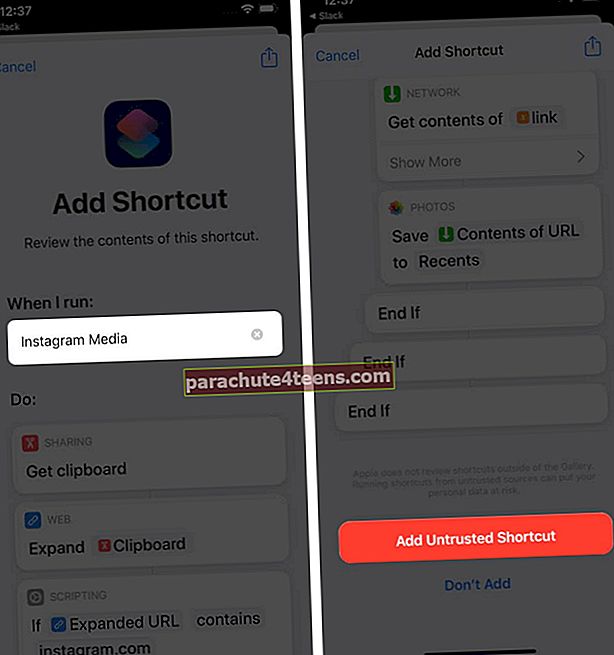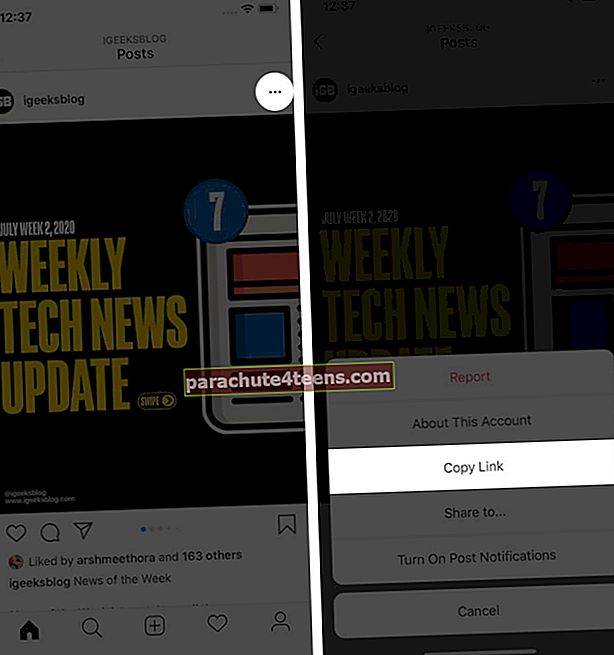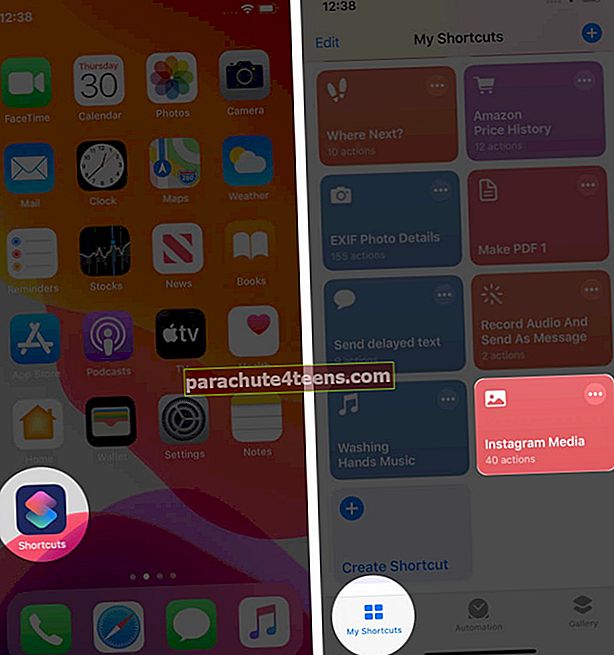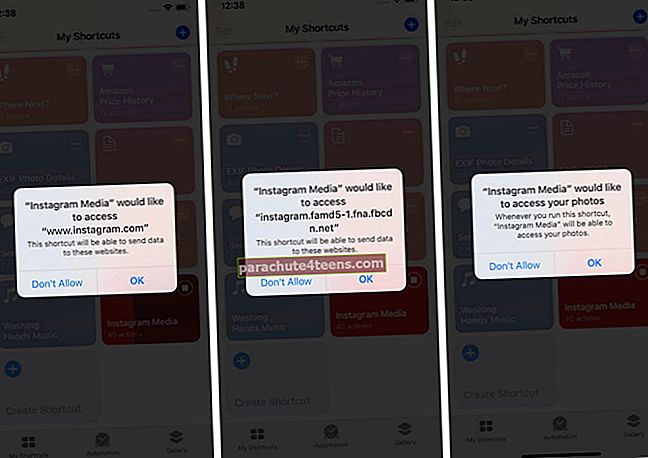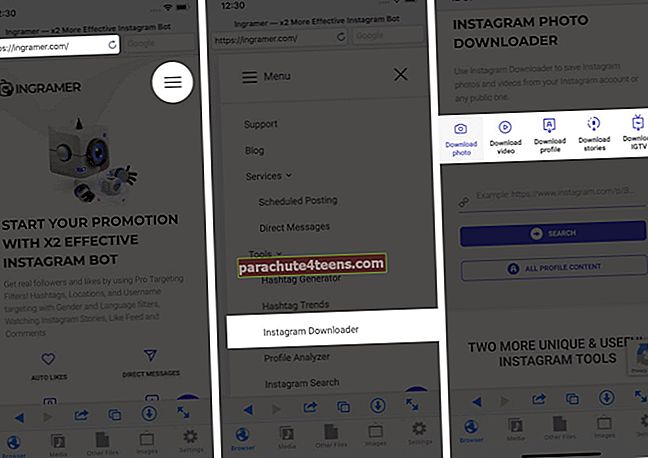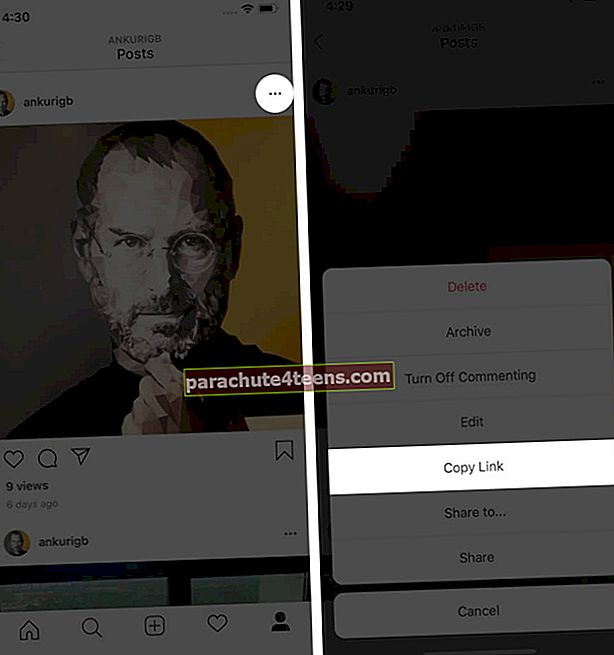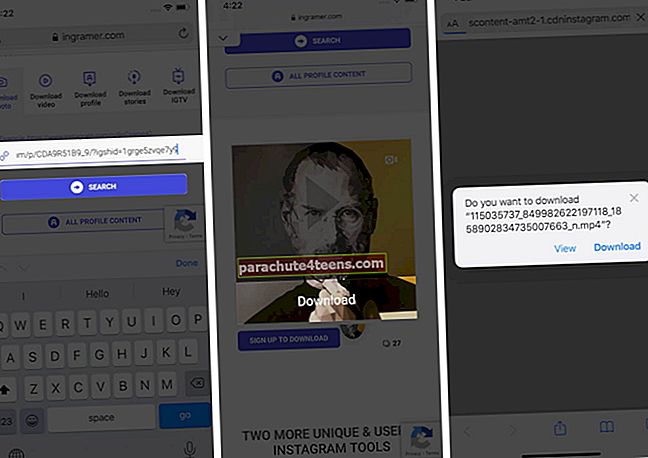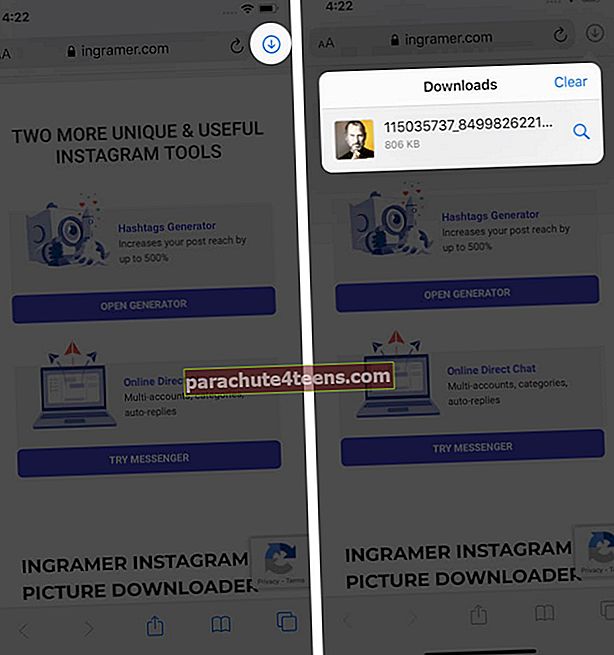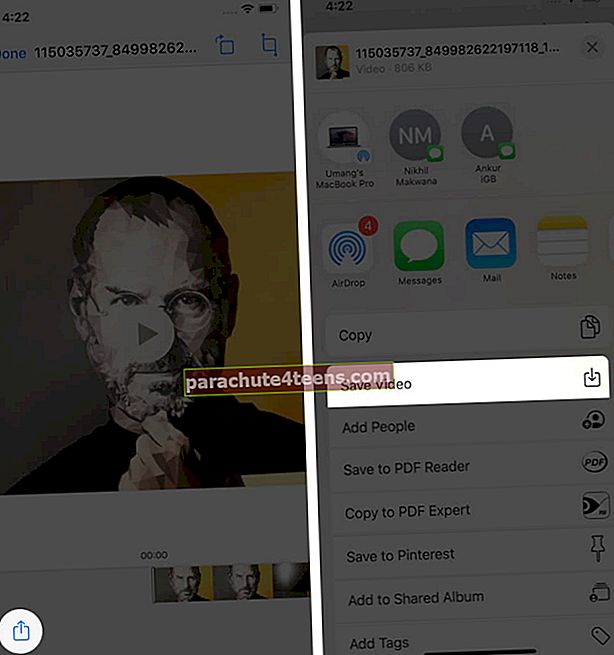Hơn một tỷ người thích sử dụng Instagram. Chúng tôi thường xuyên bắt gặp những hình ảnh và video tuyệt vời mà chúng tôi muốn lưu cục bộ vào ứng dụng Ảnh. Đáng buồn thay, không có giải pháp sẵn có trong chính ứng dụng Instagram. Nhưng đừng lo lắng, chúng tôi đã cung cấp cho bạn hướng dẫn chi tiết về cách tải video và ảnh trên Instagram xuống thư viện ảnh iPhone của bạn.
- Tải Video và Ảnh trên Instagram xuống Thư viện ảnh của iPhone bằng phím tắt
- Cách tải xuống video, ảnh và câu chuyện trên Instagram trên iPhone
- Chụp ảnh chụp màn hình hoặc ghi màn hình
- Sử dụng ứng dụng Đăng lại
- Cách tải xuống ảnh và video trên Instagram trên máy tính
Tải Video và Ảnh trên Instagram xuống Thư viện ảnh của iPhone bằng phím tắt
Trước khi bắt đầu: Mở Cài đặt ứng dụng trên iPhone của bạn → Các phím tắt → và bật Cho phép phím tắt không tin cậy.
- Được Instagram Media bằng cách nhấp vào liên kết này. Tiếp theo, cuộn xuống và nhấn vào Thêm lối tắt không tin cậy.
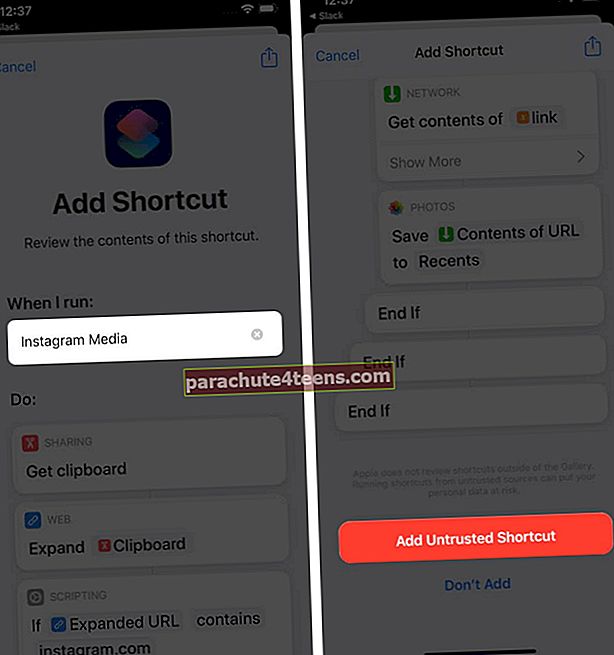
- Mở ứng dụng Instagram trên iPhone của bạn và chuyển đến bài đăng bạn muốn tải xuống.
- Chạm vào biểu tượng ba chấm ở phía trên bên trái của ảnh hoặc video. Tiếp theo, chọn Sao chép đường dẫn.
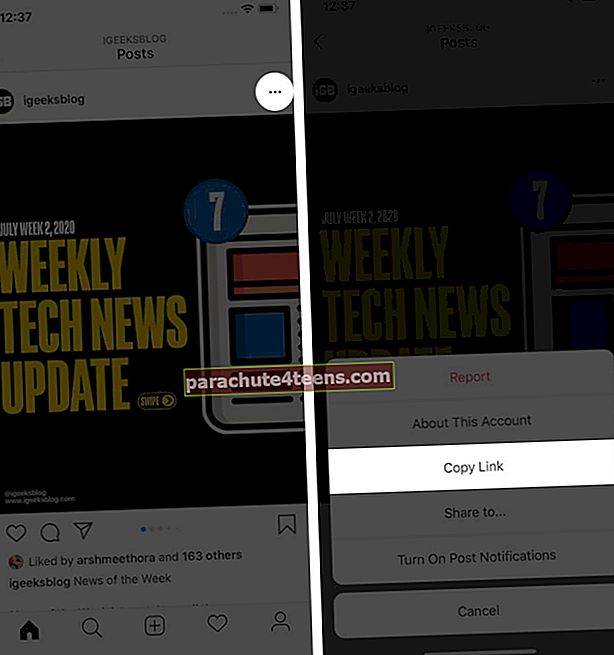
- Mở Các phím tắt ứng dụng → Các phím tắt của tôi → chạm vào Instagram Media đường tắt.
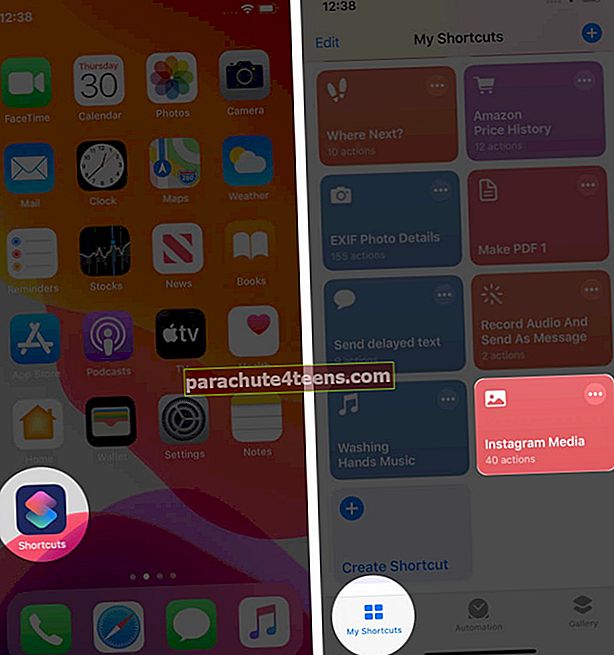
- Bất cứ khi nào được hỏi, hãy nhấn đồng ý để cấp quyền truy cập vào lối tắt này. Sau đó, ảnh hoặc video trên Instagram sẽ được lưu vào ứng dụng Ảnh trên iPhone.
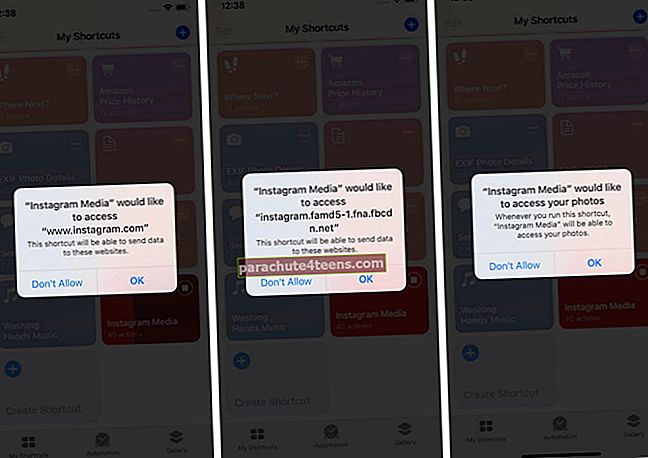
Mẹo hữu ích: Bạn có thể thêm phím tắt này vào Màn hình chính iPhone của mình. Điều này sẽ loại bỏ nhu cầu mở ứng dụng Phím tắt mỗi lần (bước 4 ở trên). Bạn có thể sao chép liên kết bài đăng và nhấn vào phím tắt Instagram Media trực tiếp từ Màn hình chính.
Cách tải xuống video, ảnh và câu chuyện trên Instagram trên iPhone
- Mở Safari trên iPhone chạy iOS 13 hoặc iOS 14 của bạn và truy cập Ingramer.com.
- Nhấn vào biểu tượng bánh hamburger từ phía trên bên phải. Tiếp theo, hãy nhấn vào Trình tải xuống Instagram.
- Bạn sẽ thấy các tùy chọn khác nhau để tải ảnh, video, câu chuyện, IGTV, v.v. Nhấn vào một trong những bạn cần.
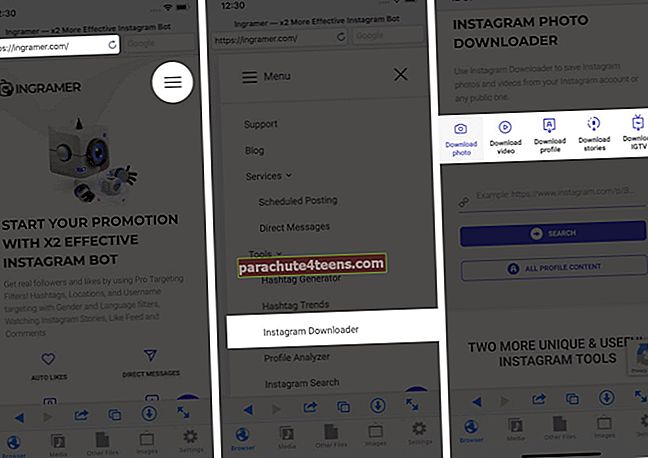
- Mở ứng dụng Instagram và truy cập hình ảnh hoặc bài đăng video. Nhấn vào Ba chấm biểu tượng từ phía trên bên phải. Tiếp theo, hãy nhấn vào Sao chép đường dẫn.
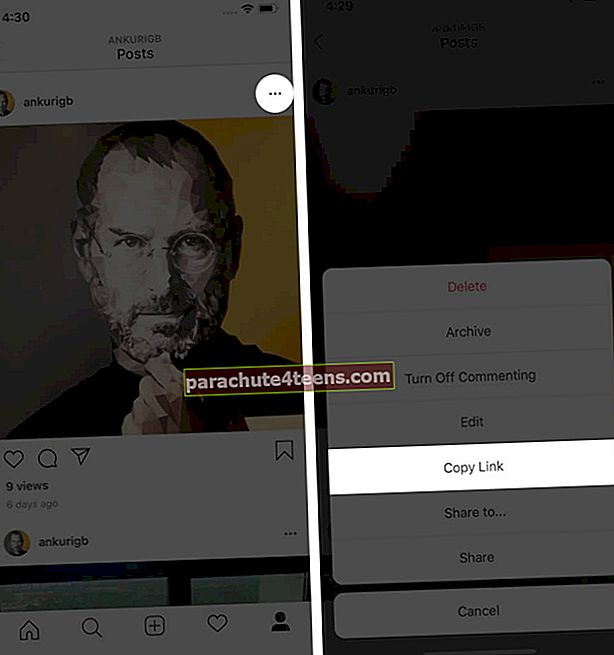
- Dán liên kết trên trang web này và nhấn TÌM KIẾM. Nếu bạn muốn tải xuống Câu chuyện hoặc IGTV, hãy nhập tên người dùng tài khoản.
- Gõ vào Tải xuống. Nó sẽ mở trong một tab mới. Gõ vào Tải xuống lần nữa.
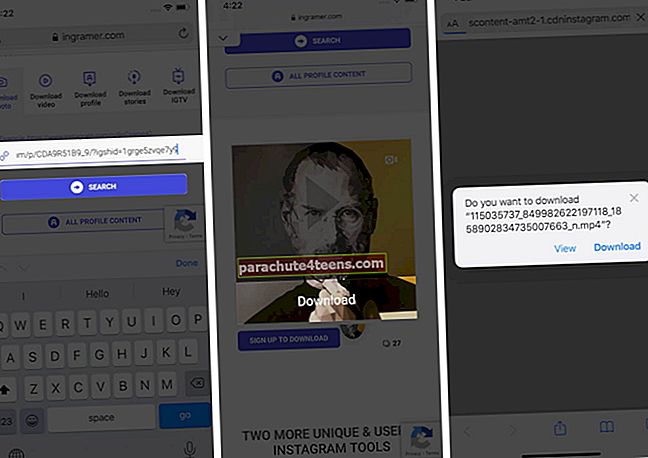
- Nhấn vào biểu tượng mũi tên và chọn tệp đã tải xuống.
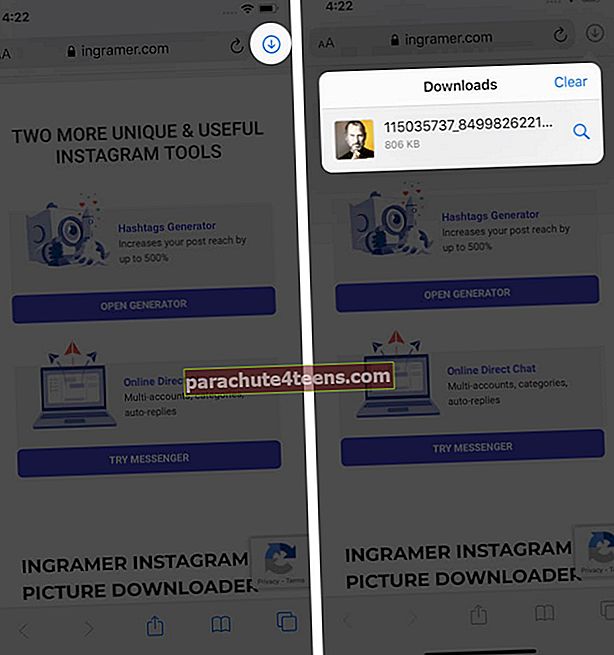
- Nhấn vào biểu tượng chia sẻ và lựa chọn Lưu hình ảnh hoặc là Lưu video từ Bảng chia sẻ. Bài đăng trên Instagram được lưu thành công vào Thư viện ảnh.
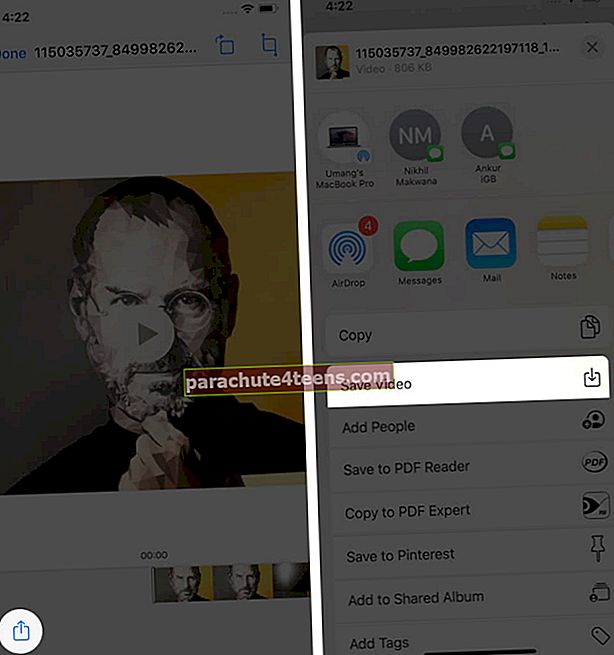
Ghi chú:
- Trong các bước trên, tôi đã sử dụng Ingramer.com. Bạn có thể tự do sử dụng các trang web tương tự khác như DownloadGram.com. Các bước gần như giống hệt nhau.
- Nếu iPhone của bạn chạy iOS 12, trước tiên hãy tải xuống ứng dụng MyMedia. Tiếp theo, hãy truy cập bất kỳ trang web nào được đề cập ở trên trong phần trình duyệt của ứng dụng này. Nếu cần, bạn có thể nhận trợ giúp từ bài viết của chúng tôi, nơi chúng tôi đã hướng dẫn cách tải xuống video Twitter trên iPhone bằng ứng dụng này.
Chụp ảnh chụp màn hình hoặc ghi màn hình
Để lưu ảnh Instagram, bạn có thể chụp ảnh màn hình rồi cắt những phần không mong muốn. Đối với các bài đăng video trên Instagram, bạn có thể xem cách quay toàn bộ màn hình iPhone của mình.
Sử dụng ứng dụng Đăng lại
Ứng dụng đăng lại chủ yếu được sử dụng để đăng bài đăng trên Instagram của người khác lên hồ sơ của bạn. Tuy nhiên, các ứng dụng này lưu tệp cục bộ vào Thư viện ảnh của iPhone trước khi bạn nhấn nút đăng lại cuối cùng.
Vì vậy, thủ thuật nhỏ này cũng có thể được sử dụng để tải ảnh Instagram. Chỉ cần biết rằng hầu hết các ứng dụng này đều yêu cầu mua trả phí để xóa tên người dùng khỏi hình ảnh. Tuy nhiên, Reposter cho Instagram dường như là một ngoại lệ.
Tùy ý: Đăng lại Nhanh cho Instagram là một ứng dụng cũ đã không được cập nhật trong 4 năm. Nhưng nó hoạt động trên iOS 13 và iOS 14. Chỉ với một lần nhấn, nó cho phép bạn tải xuống năm hình ảnh hoặc video miễn phí. Sau đó, bạn cần phải trả tiền.
Cách tải xuống ảnh và video trên Instagram trên máy tính
Bạn có thể sử dụng tất cả các trang web được đề cập ở trên trên máy Mac hoặc PC Windows của mình để tải xuống phương tiện từ Instagram. Nếu bạn muốn mọi thứ trở nên dễ dàng, hãy xem 4K Stogram. Nó cho phép bạn tải xuống toàn bộ hồ sơ Instagram của mình cũng như của bất kỳ ai (ảnh, video, câu chuyện) chỉ trong vài bước - ngay cả khi tài khoản là riêng tư! Ứng dụng hoạt động đặc biệt tốt.
Đang ký…
Trên đây là một số cách để tải ảnh và video trên Instagram về iPhone hoặc iPad và máy tính của bạn.
Ngoài ra, nếu bạn thích một bài đăng và muốn lưu nó để sử dụng sau, hãy nhấn vào biểu tượng ruy băng ở dưới cùng bên phải của bất kỳ ảnh hoặc video nào trên Instagram. Tôi sử dụng nó để lưu các quảng cáo Instagram mà tôi thích và có thể muốn quay lại chúng trong tương lai. Để xem tất cả các bài đăng đã lưu của bạn, hãy chạm vào biểu tượng hồ sơ của bạn → biểu tượng bánh hamburger từ trên cùng bên phải → Đã lưu.
Bạn cũng muốn đọc những bài viết này:
- Cách xem các câu chuyện trên Instagram mà họ không biết
- Mẹo sử dụng Instagram trên iPhone giống như một chuyên gia
- Cách chia sẻ các bài hát Apple Music lên Instagram Stories trên iPhone
- Hướng dẫn hoàn chỉnh để tạo hướng dẫn Instagram trên iPhone
- Làm thế nào để kiểm tra xem ai đã xem hồ sơ Instagram của bạn?